
Obsah:
- Krok 1: Materiál
- Krok 2: Criar As Coisas No Dweet.io
- Krok 3: Conexões Dos Sensores E Atuadores
- Krok 4: Inštalujte iónový počítač bez Pessoalu
- Krok 5: Odstráňte aplikáciu Žiadny smartphone Usando Ionic
- Krok 6: Iniciar a DragonBoard 410c
- Krok 7: Verificar Se Todas As Bibliotecas Necessárias Estão Instaladas Na DragonBoard 410c
- Krok 8: Softvér Na DragonBoard 410c
- Krok 9: Execução Aplicativo Python Na DragonBoard 410c
- Krok 10: Execução Aplicativo Smart Home Žiadny smartfón
- Autor John Day [email protected].
- Public 2024-01-30 12:00.
- Naposledy zmenené 2025-06-01 06:10.


Inteligentná domácnosť Projeto
Všetky návody sú k dispozícii pre implementáciu celého radu inteligentných domovských aplikácií, ktoré môžu poskytovať rôzne služby, napríklad roztomilé senzory a súpravy linkových prepojovačov.
Riešenie zahŕňa jednu z nasledujúcich aplikácií: Iónová kvalita, ovládanie a ovládanie inteligentného domu.
Používajú sa hlavne pre smartphony s Androidom.
Nasledujúce obrázky a schémy blokov solução:
Krok 1: Materiál
1 DragonBoard 410C;
1 Linker Mezzanine;
1 Teclado;
1 myš;
1 monitor s HDMI;
1 Relé;
1 snímač teploty;
1 senzor luminosidády;
1 snímač ultrassônico;
1 snímač senzora;
3 LED;
3 odpory 1 kΩ;
1 tranzistory BC337
Krok 2: Criar As Coisas No Dweet.io




Žiadna stránka dweet.io klika bez prehrávania, prehrávania a prehrávania figúr:
Figura 1
A imagem mostrada abaixo é a página que será aberta após o clique no PLAY:
Figura 2
A solução utiliza onze coisas no dweet.io. São elas:
„Luzes“: Ovládanie manuálnych duz luzes (doplnok k Led LED)
Valores possíveis:
0 desligado
1 ligado
„ArCondicionado“: Príručka ovládania alebo sprievodcu podmienkami (aciona/desativa o odpoveda)
Valores possíveis:
0 desligado
1 ligado
"AutoTemperatura": Liga/desliga alebo ovládanie automatickej teploty
Valores possíveis:
0 desligado
1 ligado
"TemperaturaDesejada": Temperatura desejada para a casa
Valores possíveis:
Mínimo 18⁰C
Maximálne 30 ° C
„Temperatura“: pelotový snímač teploty okolia
Valores possíveis:
Mínimo - 50⁰C
Maximálne 125 ° C
"AutoLuminosidade": Liga/desliga alebo ovládanie automatickej teploty
Valores possíveis:
0 desligado
1 ligado
„LuzDesejada“: Luminosidade desejada para a casa
Valores possíveis:
Mínimo 0
Maximálne 1000
„Luminosidade“: Senzor okolitého prostredia Luminosidade pelida
Valores possíveis:
Mínimo 0
Maximálne 1000
„DistanciaMedida“: Indikátor a stredný stredný snímač vzdialenosti od stredu
„SistemaDesligado“: Indikácie pre systémový manuál
Valores possíveis:
Sistema Ligado 1
Systém desligado 0
A figura a seguir mostra O POST para a solução Smart Home.
Figura 3
Nasledujúce obrázky môžu mať za následok POST pre "SmHo_CarMene":
Figura 4
Krok 3: Conexões Dos Sensores E Atuadores



Väčšina snímačov senzora osnovy obsahuje nasledujúce solárne systémy:
Okruh Figura
O teplotný senzor je vybavený radom analógových a ADC2 medziposchodí.
O senzor podsvietenia obsahuje sériové pripojenie a analógovú ADC1 medzipodlahu.
O senzorový kábel je k dispozícii v digitálnom formáte D1 s prepojovacím medziposchodím.
O Relé deve ser conectado to porta digital D2 da Linker Mezzanine.
O Led que sera usado como indicativo de acionamento das luzes deve ser conectado on GPIO E, como ilustrado na figura a seguir:
Figura LED
Ultrassônico senzor senzora HC-SR04 má dve porty. Uma de entrada (Trigger) e uma de saída (Echo). Akonáhle sa spustí, spustí sa prepojenie s GPIO 24 a bude sa odrážať od GPIO 25, čo bude ilustrovať a znázorňovať nasledovné:
Figura Distancia
Abaixo, link com and explicação geral to funcionamento do okruhu and solução:
drive.google.com/file/d/1zmU43bmwLLtlY1a6O…
Krok 4: Inštalujte iónový počítač bez Pessoalu
Doplnky k použitiu smartfónu a presná inštalácia Ionic no computador pesessal. Nasledujú a inštalujú sa a overujú sa nasledujúce správy:
- Vstupte na žiadnu stránku: https://nodejs.org/en/ si môžete stiahnuť z najnovšej verzie LTS do Node
- Inštalácia alebo Uzol nie je žiadny osobný výpočet
- Odpovede na všetky výzvy (cmd) overené a nainštalované pre váš súbor:
uzol -v
npm -v
Inštalácia alebo iontové prehrávanie rôznych rýchlostí (cmd):
npm install - g cordova ionic
npm install -g cordova
Overte svoje iónové nastavenia alebo vykonajte nasledujúce kroky:
iónový -v
Krok 5: Odstráňte aplikáciu Žiadny smartphone Usando Ionic



Väčšina aplikácií sa môže vykonávať alebo vyberať z ľubovoľného množstva príkazov, ktoré nie sú k dispozícii, bez toho, aby museli používať počítač (Windows), kliknite na „Vykonávač“alebo „Abrir:“digitálny „cmd“).
Žiadna výzva na to, aby sme mohli vypočítať aspoň jednu z nasledujúcich možností:
iónový štart shome_cmmm prázdny (použite o nome do seu projeto)
Um novo projeto será criado na pasta do usuário utilizado para executionar o comando acima.
Vaše hlavné a nasledujúce rady:
cd shome_cmmm
Vykonajte a vykonajte všetky nasledujúce kroky:
iónové podávanie
Abaixo será aberta no seu navegador (preferencialmente o Google Chrome):
Figura Home Blank
Informácie o poskytovateľovi dweet.ts o komando abaixo:
dweet poskytovateľa iónového generátora
Používajte IDE, ako používať „kód Visual Studio“.
Abra a pasta contendo o projeto (shome_cmmm).
Substitua os arquivos:
- home.html (src/pages/home)
- home.ts (src/pages/home)
- dweet.ts (src/providers/dweet)
- app.module.ts (src/app)
Pelos arquivos anexados.
Naše náhradné diely a skupiny, ktoré budú prerokované v sérii atualizácií a aparátov, budú tiež kombinovať tieto figúrky:
Inteligentná domácnosť Figura Home
Viac aplikácií obsahuje množstvo funkcií, ktoré sú k dispozícii pre ovládanie hlasitosti, ako aj ovládanie klimatizácie, lúzy, automatický teplotný režim a automatický svetelný systém.
Môžu mať za následok zníženie teploty a svetelné teploty môžu mať za následok zníženie teploty.
Abaixo figura com o „look & feel“do aplicativo no smartphone (use o App „Ionic DevApp“para Android):
Figura lookfeel_1
Figura lookfeel_2
Väčšina funkcií, ktoré môžete ovládať, nájdete v príručke k ovládaniu/odstraňovaniu rozdielov, ako je napríklad pri vytváraní lúzií a ďalších podmienok:
Figúrové lúzy a ar
Čo sa týka ďalších funkcií, môžete ovládať automatickú teplotu. É possível ligar/desligar or controle automático.
Figura autotemp
Čo sa týka mesačnej ligácie, alebo ovládania, ktoré môže využívať determinačné a teplotné charakteristiky bez okolitého prostredia.
Väčšina funkcií a funkcií má jednoduchú a bežnú referenčnú teplotu, ako je to možné, a čo znamená, že teplotný senzor má priemerný priemer snímača osvetlenia, ako ho môžete dosiahnuť.
Ako ďalšie informácie o ovládaní automobilového osvetlenia. É possível ligar/desligar or controle automático.
Figura autoluz
Čo sa týka strednej ligácie, alebo ovládania, ktoré môže využívať niektoré parametre určujúce a osvetľujúce okolité prostredie.
Jednoduché a jednoduché používanie a používanie svetelných zdrojov ako referenčných bodov (luzes) para que a luminosidade medida pelo sensor fique igual ou abaixo da desejada.
Rozhodcovia môžu rozhodovať o stredných a väčších myšlienkach, ktoré sú najdôležitejšie z pohľadu inteligentných a inteligentných motoristov a motorkárov.
Figura senzordistancia
Definícia minimálnej vzdialenosti 10 cm od začiatku a do konca platnosti informačných a distribučných tabuliek automobilového priemyslu.
Krok 6: Iniciar a DragonBoard 410c
Monitor Conectar HDMI, myš a myš. Používajte "Terminál", ktorý je k dispozícii na rýchle zadanie príkazu.
Krok 7: Verificar Se Todas As Bibliotecas Necessárias Estão Instaladas Na DragonBoard 410c
Vykonávacie programy a aplikácie „Terminál“systému DragonBoard 410C, ktoré môžu konfigurovať a používať rôzne analógové snímače Dragonboard: UPOZORNENIE: Caso já tenha a Dragonboard configurada para uso de senzors analógicos, desconsidere Esses paso e va para o
sudo apt-get aktualizácia
sudo apt-get upgrade
sudo apt-get dist-upgrade
Siga or tutorial abaixo installr as bibliotecas nutárias.
#Bibliotecas adicionais:
sudo apt-get install build-essential autoconf
automake libtool-bin pkg-config python-dev
sudo reštart
# LIBSOC
git klon
libsoc.git
cd libsoc
sudo autoreconf -i
sudo./configure --enable-python = 2 --enableboard = dragonboard410c --with-board-configs
sudo urobiť
sudo vykonať inštaláciu
sudo ldconfig/usr/local/lib
sudo reštart
#96 Dosky
git clone
Aplikujte a nainštalujte biblioteku 96 dosiek a overte svojpomocne, potom zadajte reťazec "LS_SHARED" por "LS_GPIO_SHARED" no arquivo "/home/linaro/96boardsGPIO/lib/gpio.c".
Nainštalujte bibliotecu 96 dosiek, ktoré obsahujú abaixo:
#96 Dosky
cd 96 DoskyGPIO/
sudo./autogen.sh
sudo./configure
sudo urobiť
sudo vykonať inštaláciu
sudo ldconfig
Nainštalujte si knižnicu SPIDEV, ktorá vám umožní pripojiť analógové senzory k sérii DragonBoard 410C.
# SPIDEV
klon git
cd py-spidev
sudo python setup.py install
sudo ldconfig
sudo reštart
Aplikácia a inštalácia biblioteca a preciso konfigurácia o arquivo "/usr/local/etc/libsoc.conf". Zahŕňa všetky druhy odpadov, ktoré nie sú zahrnuté v tejto kategórii, pretože ako mesačné a estestémové obdobie neexistuje:
[doska]
model = Qualcomm Technologies, Inc. APQ 8016
SBC
[GPIO]
# rozloženie pinov dragonboard 410c
#
GPIO-A = 36
GPIO-B = 12
GPIO-K = 28
GPIO-L = 33
GPIO-CS = 18
# zahrnúť mapovania podľa čísla PIN na palube
GPIO-23 = 36
GPIO-24 = 12
GPIO-33 = 28
GPIO-34 = 33
GPIO-12 = 18
Para que as funções POST e GET funcionem com o site dweet.io é needário installr a biblioteca “requests”. O postup a mosta abaixo:
sudo pip inštalovať požiadavky
Krok 8: Softvér Na DragonBoard 410c
Copiar os seguintes arquivos para o diretório/home/linaro/Downloads:
- dweet.py
- Smart_Home_CMMM.py
Naše hlavné anexy.
Krok 9: Execução Aplicativo Python Na DragonBoard 410c
Vá para o diretório/home/linaro/Na stiahnutie:
Sťahovanie CD (se já se encontrar no /home /linaro)
Čo je to abaixo para que os senzory passem a realizar o sensoriamento da casa e enviar as informações para a nuvem (dweet.io):
sudo python smart_home_cmmm.py
Krok 10: Execução Aplicativo Smart Home Žiadny smartfón
Vykonajte alebo ovládajte inteligentnú domácnosť a máte k dispozícii smartphone a ďalšie procedúry, ktoré musíte vykonať:
- Nainštalujte aplikáciu „Ionic DevApp“bez iného smartfónu
- Certifikát-kompatibilita smartfónu s počítačom a bezproblémové pripojenie k sieti Wi-Fi
- Abra o aplicativo no smartphone
- Escoha o projeto Ionic criado anteriormente (vykonanie com o comando „ionic serve“)
- Pronto! Agora a používanie aplikácie!
Viac odkazov na väčšinu aplikácií a aplikácií:
drive.google.com/file/d/1bHgeDL3nVnZ0w8lir…
drive.google.com/file/d/1Uh9sWDYARe7jC6fot…
Odporúča:
IOT Home Automation DIY projekt č. 1: 7 krokov

IOT Home Automation DIY Projekt č. 1: # ÚVOD Domáca automatizácia je automatizačný proces domácich spotrebičov, ako sú klimatizácia, ventilátor, chladnička, svetlá a zoznam pokračuje, takže ich možno ovládať telefónom, počítačom alebo dokonca diaľkovo. Tento projekt sa zaoberá esp2866
IoT APIS V2 - autonómny automatizovaný systém zavlažovania rastlín s podporou IoT: 17 krokov (s obrázkami)

IoT APIS V2 - autonómny automatizovaný zavlažovací systém rastlín s podporou IoT: Tento projekt je evolúciou môjho predchádzajúceho pokynu: APIS - automatizovaný závlahový systém rastlín Používam APIS už takmer rok a chcel som zlepšiť predchádzajúci návrh: Schopnosť monitorujte závod na diaľku. To je ako
IoT Home Switch DIY (Interruptor Hogareño WiFi): 7 krokov
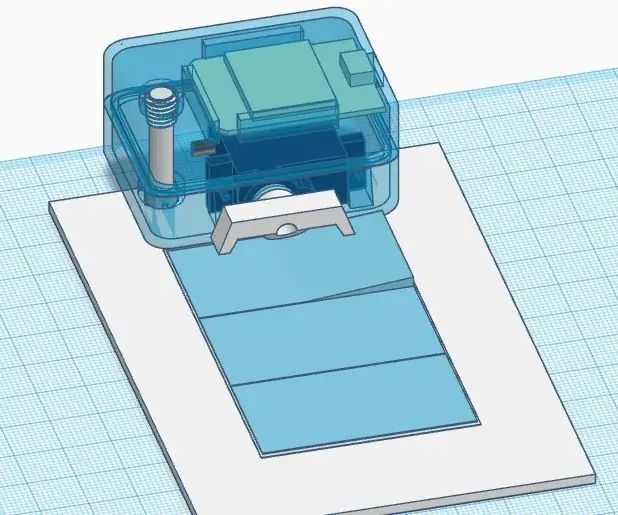
IoT Home Switch DIY (Interruptor Hogareño WiFi): La idea de este proyecto fue crear un dispositivo paracomandar un interrupter or llave de luz hogareña desde internet usando nuestra red WiFi. Produkty, ktoré ponúkame, sú zložité pri inštalácii a inštalácii,
Inatel - SmartHome - SH2Y - Sledovanie systému a sledovanie okolitého prostredia: 6 krokov

Inatel - SmartHome - SH2Y - Sledovanie systému a okolité prostredie: Zobrazenie monitora a systém monitora a systému Ambiente " para Smart Homes, intuitívne monitorujúce aktuálny stav a teplotu "Temperatura", "Luminosidade" e " Senzor
BeerFridgeIoT s Dragonboard 410C (Inatel EAD): 6 krokov

BeerFridgeIoT with Dragonboard 410C (Inatel EAD): O projekte corrente da Geladeira IoT é um prot ó tipo para monitoramento de uma geladeira de cerveja. O objetivo é garant a cerveja gelada no ver ã o, verificando se a temperatura est á primerane a jasne povedané
